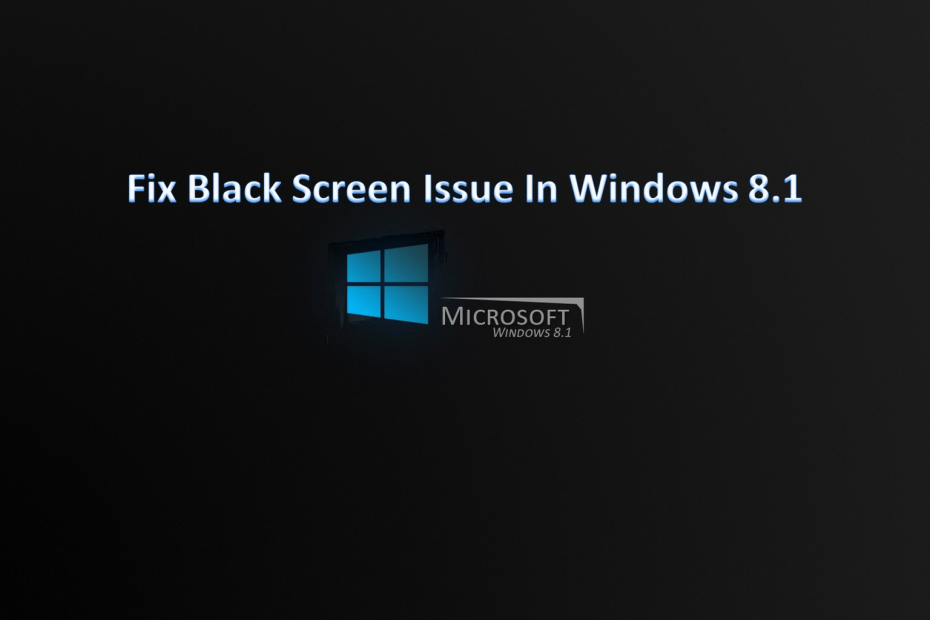
Šī programmatūra novērsīs izplatītākās datora kļūdas, pasargās jūs no failu zaudēšanas, ļaunprātīgas programmatūras, aparatūras kļūmes un optimizēs datoru maksimālai veiktspējai. Labojiet datora problēmas un noņemiet vīrusus tagad, veicot 3 vienkāršas darbības:
- Lejupielādējiet Restoro datoru labošanas rīku kas nāk ar patentēto tehnoloģiju (patents pieejams šeit).
- Klikšķis Sāciet skenēšanu lai atrastu Windows problēmas, kas varētu izraisīt problēmas ar datoru.
- Klikšķis Labot visu lai novērstu problēmas, kas ietekmē datora drošību un veiktspēju
- Restoro ir lejupielādējis 0 lasītāji šomēnes.
Vai esat kādreiz mēģinājis strādāt ar savu Windows 10, 8.1 datoru un pēkšņi darbvirsmas fons kļuva melns? Labi pēc problēmu novēršanas šajā jautājumā esmu atklājis, ka operētājsistēmā Windows 10, 8.1 ir kāda īpaša funkcija, kas izraisa šo darbības traucējumu sistēmā. Par laimi mums, mēs to varam ļoti ātri novērst.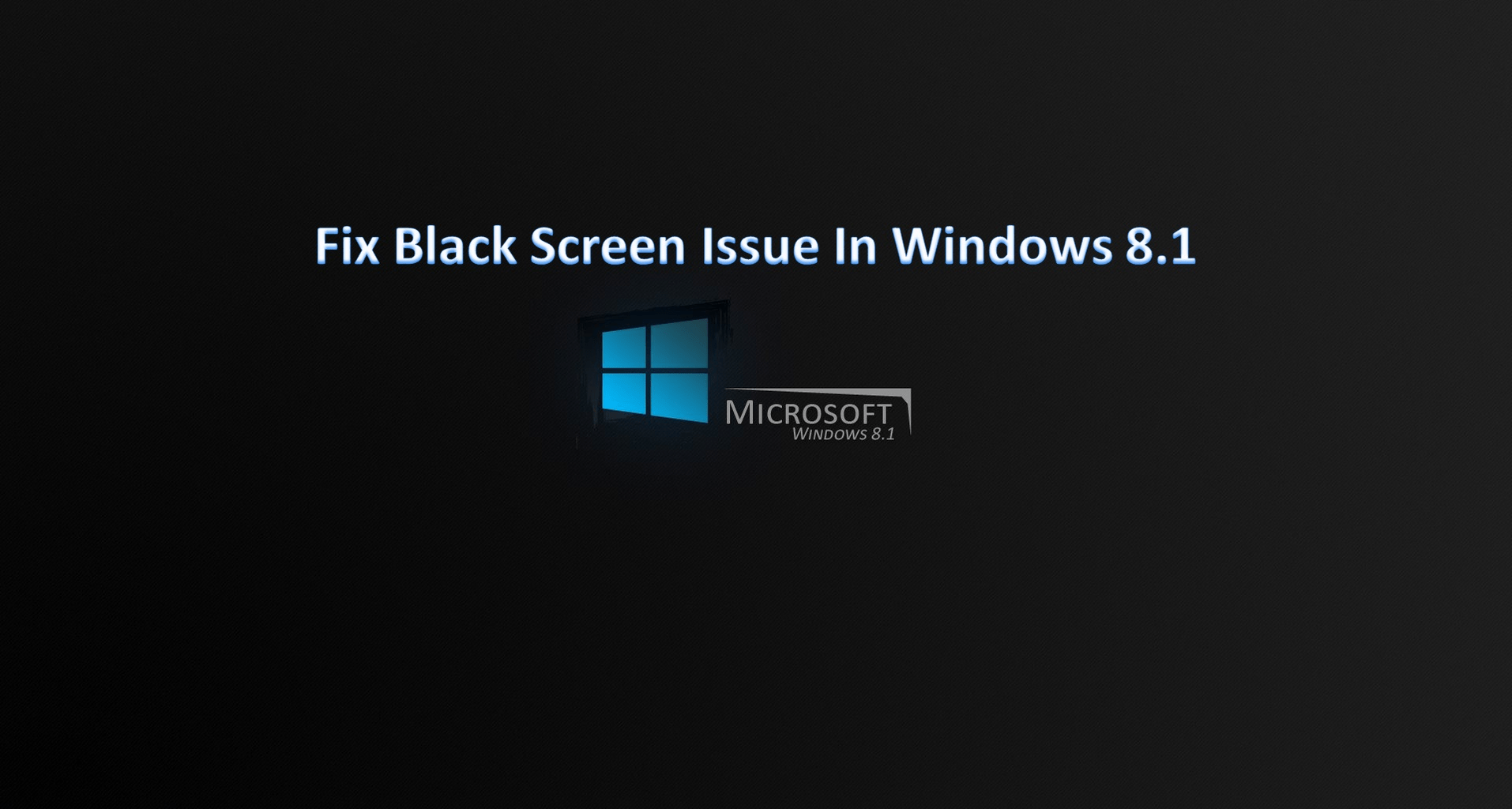
Problēma operētājsistēmā Windows 8.1, kas padara jūsu datora darbvirsmu melnu, ir tieši saistīta ar funkciju “Rādīt darbvirsmas ikonas”, pēc mazliet spēlēšanas ar šo funkciju šķiet, ka mans darbvirsma operētājsistēmā Windows 10, 8.1 bija kļuvusi melna, bet neuztraucieties, ir ļoti vienkāršs veids, kā salabot darbvirsmu un atgriezt parasto attēlu, ievērojot ievietotās vadlīnijas zemāk.
Apmācība par to, kā labot darbvirsmu, ja Windows datorā tā kļūst melna
Pirmkārt, es jums pastāstīšu, kā jums radās šī problēma.
Kā dabūjāt melno darbvirsmu:
Jums jāpārbauda, vai darbvirsma nav redzama, pēc tam noklikšķiniet (ar peles labo pogu noklikšķiniet) tukšā vietā uz darbvirsmas un izvēlnē atlasiet “Skatīt”. Kad esat izvēlējies “Skatīt”, pēc tam noņemiet atzīmi no “Rādīt darbvirsmas ikonas”, lai ikonas pazustu no darbvirsmas.
Tagad darbvirsmā būs jānoklikšķina vēlreiz (ar peles labo pogu noklikšķiniet) un tur atlasiet “Personalizēt”. Tagad jums būs jāizvēlas tēma ar vairāk nekā vienu fonu. Pēc tam vēlreiz atlasiet vienu fona motīvu, piemēram, “Windows”.
Pēc tam jūs varat aizvērt logu “Personalizēt”, un darbvirsma kļūs melna.
Kā labot darbvirsmu, ja tā kļūst melna:
Lai labotu darbvirsmu, mums:
- Noklikšķiniet (noklikšķiniet ar peles labo pogu) uz brīvas vietas darbvirsmā.
- Noklikšķiniet (kreisais klikšķis) uz “Skatīt”.
- Izvēlnē “Skatīt” pārbaudiet “Rādīt darbvirsmas ikonas”.
- Tagad mums atkal jādodas uz izvēlni “Skatīt” un vēlreiz noņemiet atzīmi no izvēles rūtiņas “Rādīt darbvirsmas ikonas”.
- Tam vajadzētu salabot darbvirsmu un atgriezt to normālā stāvoklī.
Citas problēmas ar darbvirsmu kļūst melnas un to labojumi
Iespējams, ka tā nav vienīgā iespējamā problēma, un citos gadījumos šis labojums var nedarboties. Šeit ir daži labošanas ceļveži citām melnā darbvirsmas problēmām:
- Labot darbvirsmas fonu, kas operētājsistēmā Windows 10 8.1 ir kļuvis melns
- 2018. gada labojums: Windows 10 melnais ekrāns ar kursoru (jā, tā kaitinošā problēma!)
- Windows 10 melnais ekrāns pēc pierakstīšanās [Labot]
- Windows 10 melnais ekrāns bez kursora [FIX]
Virs jūs varat redzēt, kā mēs tikai dažu minūšu laikā varam viegli salabot mūsu Windows 10, 8.1 darbvirsmu, ja tā kļūst melna. Lai gan šī nav ļoti apgrūtinoša kļūda, un tā nekādā veidā neietekmē jūsu datoru melnais ekrāns joprojām ir kaitinošs, ja vēlaties pielāgot darbvirsmu un pēkšņi tas pagriežas melns. Par domām par šo jautājumu rakstiet mums zemāk.
 Vai jums joprojām ir problēmas?Labojiet tos ar šo rīku:
Vai jums joprojām ir problēmas?Labojiet tos ar šo rīku:
- Lejupielādējiet šo datora labošanas rīku novērtēts kā lielisks vietnē TrustPilot.com (lejupielāde sākas šajā lapā).
- Klikšķis Sāciet skenēšanu lai atrastu Windows problēmas, kas varētu izraisīt problēmas ar datoru.
- Klikšķis Labot visu lai novērstu problēmas ar patentēto tehnoloģiju (Ekskluzīva atlaide mūsu lasītājiem).
Restoro ir lejupielādējis 0 lasītāji šomēnes.


